Actualizado a: 7 de febrero de 2023
Los drivers de las tarjetas gráficas se han vuelto especialmente complejos, hasta tal punto que podrían generar serios problemas al propio sistema operativo si no son los correctos o no están actualizados. Por ese motivo, cuando se trata de estos controladores para NVIDIA, AMD e Intel, deberías conocer la herramienta DDU para desinstalar estos drivers de forma segura y sin dejar rastros. Así podrás volver a instalar los adecuados de forma fácil.
¿Qué es DDU?
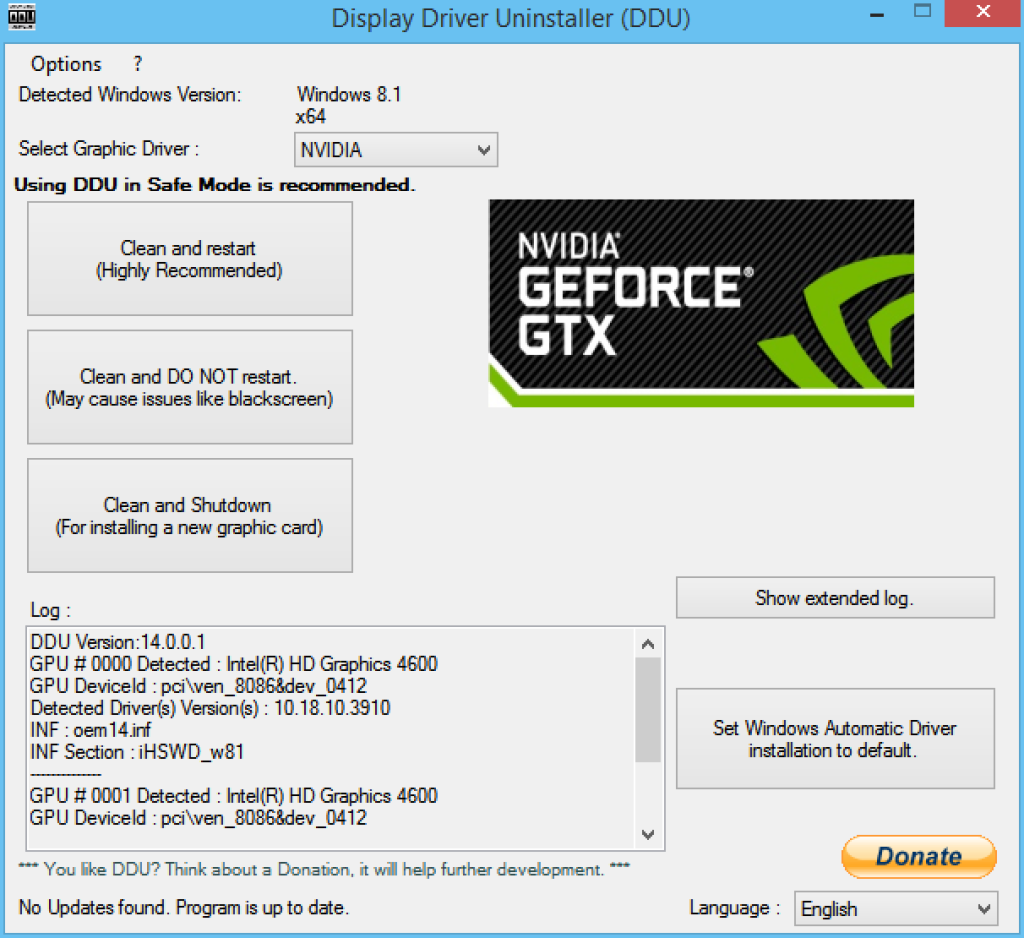
DDU son las siglas de Display Drivers Uninstaller. Se trata de un programa desarrollado por Wagnardsoft y cuyo objetivo es simplemente eliminar cualquier resto de driver de la tarjeta gráfica. Está disponible para Windows y sirve tanto para drivers de GPUs AMD, NVIDIA y también para las Intel, incluidas las nuevas Xe.
Este software tiene una interfaz básica y dos modos de uso: Normal y Safemode. De entre ellos, nos interesa más el segundo, ya que es un modo a prueba de fallos y es mejor que el primero, aunque el primero también es capaz de limpiar.
Además, debes saber que Wagnardsoft actualiza constantemente DDU para estar a la última en cuanto a los drivers y mejorando la forma de operar de su software.
¿Cómo descargar DDU?
Pues bien, ahora que ya sabes qué es DDU, lo siguiente es saber cómo puedes descargar esta app tan práctica si tienes problemas con los drivers de tu GPU. Para ello, tan solo tienes que seguir estos pasos:
- Lo primero que debes hacer es ir a su web oficial. No debes descargarte DDU de páginas de terceros, ya que podría estar infestado con código malicioso.
- Accede a la sección Software con las últimas versiones de DDU disponibles para descargarse de forma totalmente gratuita. No obstante, se pueden aportar donaciones en Patreon para apoyar a estos desarrolladores.
- Una vez pulses en el menú Software, lo siguiente es hacer clic sobre DDU en el menú que se despliega.
- Ahora te aparece una página con las últimas versiones. Elige la última haciendo clic sobre ella.
- Después te lleva a otra pantalla con todos los datos sobre esta versión. Si bajas, verás que aparece un enlace de descarga DOWNLOAD & SUPPORT. Pincha en él.
- Luego tienes que buscar el link Official Download Here y haz clic en él.
- Por último, solo falta esperar a que se complete la descarga y lo tendrás.
¿Cómo se instala Display Driver Uninstaller?
Una vez está descargado, lo siguiente es instalar DDU para ello hay que seguir estos pasos:
- Busca DDU donde lo hayas descargado, que generalmente será en la carpeta Descargas.
- Haz doble clic sobre el ejecutable de DDU que has descargado. Te pedirá extraerlo en una carpeta donde elijas.
- Una vez hecho eso, ahora ve a donde lo has extraído y haz clic derecho sobre Display Driver Uninstaller y en el menú desplegable elije Ejecutar como Administrador.
Ahora ya tendrás el programa abierto.
¿Cómo configurar DDU?
Antes de hacer nada, es recomendable configurar DDU de forma correcta para que funcione como se espera. Para ello debes seguir estos simples pasos:
- En la interfaz gráfica de DDU verás entre las opciones los dos modos de operar:
- Normal: opera desde la sesión actual, aunque no realiza una limpieza tan a fondo.
- Safemode: implicará un reinicio para entrar en modo a prueba de fallos y realiza un limpiado a fondo de los drivers de la GPU. Esta es la opción que te recomendamos elegir.
- Una vez elegido, Acepta y pasará a otra pantalla de DDU.
- En la siguiente verás tres posibles casillas de verificación que debes marcar según cada caso:
- Eliminar PhysX (en el caso de que tu GPU sea NVIDIA)
- Eliminar Bus de Audio AMD (en el caso de que tu GPU sea AMD)
- Habilitar el cuadro de diálogo para el Modo Seguro.
- Llegado a este punto debes desconectarte de Internet para que Windows no pueda acceder al repositorio de drivers y lo instale de nuevo.
- Después te recordará que el sistema no está en modo a prueba de fallos. Pulsa en la X de la parte superior derecha del cuadro de diálogo.
- Una vez cierres DDU, vuelve abrir el programa de nuevo y ahora te aparecerá una nueva ventana llamada Opción de Arranque.
- En ella debes pulsar sobre el menú Opciones de arranque.
- Pincha sobre Modo Seguro (Recomendado).
- Pulsa Arranque y verás que el sistema se reinicia para entrar en el modo seguro.
Desinstalar los drivers con DDU en el modo seguro de Windows
Una vez arranca Windows nuevamente en Modo Seguro, verás que el escritorio ha cambiado con respecto a la sesión normal. Allí debes seguir estos otros pasos para eliminar los drivers de tu GPU de una vez por todas:
- Selecciona el tipo de dispositivo que quieres desinstalar en el desplegable en la zona derecha de la ventana.
- Allí seleccionas GPU y el programa nos detectará automáticamente el tipo de GPU que tenemos, y solo tendrás que pulsar en el botón correcto según tu caso:
- Limpiar y reiniciar: si vas simplemente a desinstalar el driver de tu tarjeta gráfica para instalar una nueva versión o volver a instalar el que ya tenías.
- Limpiar y apagar: para eliminar los drivers y cambiar la tarjeta gráfica por otra diferente.
En cualquiera de los dos casos, DDU eliminará los restos de los drivers de tu Windows y sin avisar se reiniciará o apagará según la opción que has elegido. Una vez hecho esto, ya puedes instalar el nuevo driver o cambiar tu tarjeta gráfica e instalar el driver correspondiente a la nueva…





